 |
Kopiera den interna programvaran till minneskortet |
| |
Det fasta programmet (firmware) kan kopieras till kamerans minneskort med hjälp av en dator utrustad med en kortläsare eller en kortkontakt. |
| |
| 1 |
För in ett formaterat minneskort i kortläsaren eller kortkontakten. Om ViewNX 2 eller Nikon Transfer har installerats kan det hända att Nikon Transfer 2 eller Nikon Transfer startar automatiskt; gå ur applikationen innan du fortsätter. |
| |
Windows 8
Om Windows visar meddelandet som ses på bilden, klicka på × för att stänga dialogrutan. |
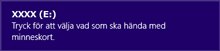 |
| |
|
Windows 7/Windows Vista
I Windows 7/Windows Vista kan det hända att dialogrutan Spela upp automatiskt visas. Klicka på  . . |
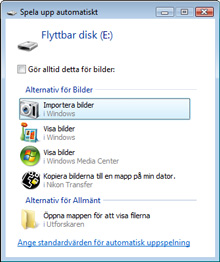 |
| |
|
Windows XP
I Windows XP kan det hända att en dialogruta om en flyttbar disk visas. Klicka på Avbryt. |
 |
|
| |
| 2 |
Kopiera mappen “firmware” till minneskortet. |
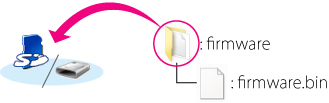 |
| |
Windows 8
För att ha både den aktuella mappen (mappen som innehåller firmwareuppdateringen) och minneskortets mapp öppna samtidigt, högerklicka på minneskortets ikon i Utforskaren och välj Öppna i ett nytt fönster. |
| |
| När kopieringen är klar öppnar du “firmware”-mappen på minneskortet och kontrollerar att den innehåller filen “firmware.bin”. |
| |
Viktigt!
Var noga med att kopiera mappen “firmware” till rotkatalogen på minneskortet. Kameran kommer inte att erkänna den nya firmware om den är placerad i en mapp under rotkatalogen. |
| |
| 3 |
Om din dator visar minneskortet som en flyttbar disk, högerklicka på den flyttbara disken och välj Mata ut från den meny som visas. Plocka ur minneskortet från kortläsaren eller kortplatsen. |
 |
Uppdatera kamerans interna programvara |
| |
Menyerna som visas på din kamera kan skilja sig från dem som visas här. |
| |
| Under uppdateringen bör du inte: |
| • |
Ta ut minneskortet |
| • |
Stänga av kameran |
| • |
Koppla loss nätadaptern |
| • |
Ta ut batteriet |
| • |
Utsätta kameran för starka elektromagnetiska störningar |
| Ovanstående åtgärder kan göra kameran obrukbar. |
| |
| 1 |
Sätt i minneskortet med programvaran i kamerans minneskortöppning. |
| |
| 2 |
Sätt på kameran. |
| |
| 3 |
Tryck på knappen  för att visa menyerna. för att visa menyerna. |
| |
| 4 |
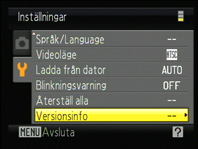 Välj Versionsinfo i inställningsmenyn. Välj Versionsinfo i inställningsmenyn. |
| |
| 5 |
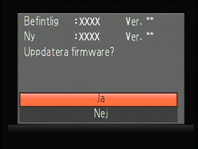 En firmware-dialogruta för uppdatering visas. Välj Ja för att starta uppdateringen. En firmware-dialogruta för uppdatering visas. Välj Ja för att starta uppdateringen. |
| |
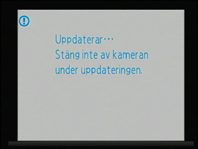 Meddelandet som avbildas till höger visas under tiden som uppdateringen pågår. Meddelandet som avbildas till höger visas under tiden som uppdateringen pågår. |
| |
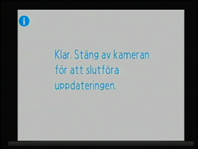 När uppdateringen är klar visas meddelandet som visas här till höger. När uppdateringen är klar visas meddelandet som visas här till höger. |
| |
| 6 |
Kontrollera att uppdateringen slutförts på rätt sätt.
| 6-1. |
Stäng av kameran och ta ut minneskortet. |
| 6-2. |
Kontrollera den interna programvarans version enligt anvisningarna i Steg 2, “Kontrollera aktuell version för kamerans firmware”. |
| 6-3. |
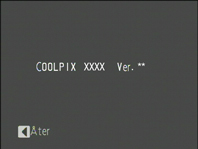 Om uppdaterad version visas är uppdateringen klar. Om uppdaterad version visas är uppdateringen klar. |
| “XXXX” är kameranamnet och “**” är firmwareversionen. |
|
| |
| Om uppdateringen misslyckades kontaktar du en Nikon-servicerepresentant. |
| |
| 7 |
Formatera minneskortet i kameran. |
| |
| Nu är uppdateringen av den interna programvaran klar. |
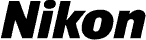
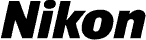


 för att visa menyerna.
för att visa menyerna.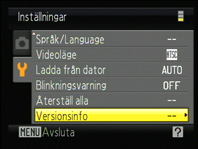 Välj Versionsinfo i inställningsmenyn.
Välj Versionsinfo i inställningsmenyn.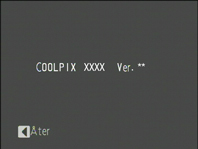 Aktuell version av kamerans firmware visas. Bekräfta att firmwareversionen är korrekt version för uppdatering.
Aktuell version av kamerans firmware visas. Bekräfta att firmwareversionen är korrekt version för uppdatering.
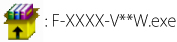
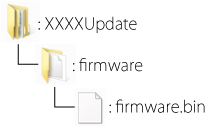

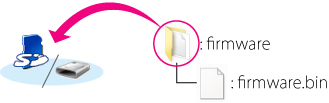

 för att visa menyerna.
för att visa menyerna.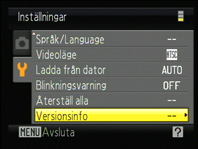 Välj Versionsinfo i inställningsmenyn.
Välj Versionsinfo i inställningsmenyn.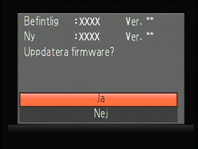 En firmware-dialogruta för uppdatering visas. Välj Ja för att starta uppdateringen.
En firmware-dialogruta för uppdatering visas. Välj Ja för att starta uppdateringen.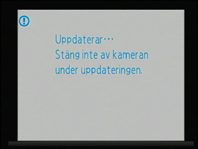 Meddelandet som avbildas till höger visas under tiden som uppdateringen pågår.
Meddelandet som avbildas till höger visas under tiden som uppdateringen pågår.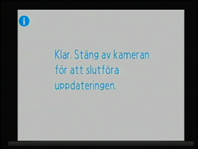 När uppdateringen är klar visas meddelandet som visas här till höger.
När uppdateringen är klar visas meddelandet som visas här till höger.